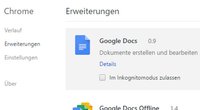Auch mit einem Chromebook kann man Screenshots mit dem aktuellen Bildschirminhalt erstellen. Besonders Windows-Nutzer müssen sich aber umstellen, da das beim Chromebook etwas anders funktioniert. Wir zeigen euch, mit welchen Tastenkombinationen ihr auf einem Chromebook einen Screenshot macht.
Je nach Anwendungszweck gibt es sogar verschiedene Tasten für Screenshots. So könnt ihr auswählen, ob ihr den ganzen Bildschirminhalt speichern wollt oder nur einen Ausschnitt abfotografieren und in einer Datei speichern möchtet.
Chromebook: Screenshot machen – so gehts
Chromebooks von beispielsweise Acer oder Samsung sind günstig, schnell und bieten alles, um die täglichen Aufgaben eines Laptops zu erfüllen. Im Vergleich zu einer typischen Windows-Tastatur fehlen aber ein paar praktische Tastenkombinationen und Shortcuts auf der Chromebook-Tastatur. So kann man nicht einfach die „Drucken“-Taste als Shortcut verwenden, um einen Screenshot in der Zwischenablage zu speichern. Auf einem Chromebook gibt es dafür eine andere Tastenkombination.
Screenshot auf dem Chromebook erstellen
Einen Screenshot vom gesamten Bild macht ihr mit der folgenden Tastenkombination:
- Strg-Taste + Fenster anzeigen-Taste.
- Diese Taste findet ihr in der ganz oberen Reihe auf der Tastatur. Es zeigt ein kleines Fenster mit zwei Strichen an der Seite.
- Wenn ihr eine typische Windows-Tastatur verwendet, nutzt ihr die Strg-Taste + F5-Taste
Wenn ihr nur einen Screenshot von einem Bildausschnitt machen wollt, müsst ihr zusätzlich die Shift-Taste drücken:
- Strg-Taste + Shift-Taste + Fenster anzeigen-Taste
- Wenn ihr eine typische Windows-Tastatur verwendet; nutzt ihr die Tasten: Strg-Taste + Shift-Taste + F5-Taste.
Sobald ihr diese Tastenkombination gedrückt habt, wird der Mauszeiger zu einem Fadenkreuz und ihr könnt einen Kasten um den Bereich ziehen, von dem ihr einen Screenshot erstellen wollt.
Ihr wollt auf eurem Chromebook in Chrome Erweiterungen installieren? So gehts:
Wo wird der Screenshot auf dem Chromebook gespeichert?
Habt ihr einen Screenshot mit dem Tastenkürzel gemacht, wird die Datei automatisch mit einer Datumsangabe im Downloads-Ordner (Standard-Speicherort) abgespeichert. Im Screenshot-Fenster erscheinen einige Optionen, mit denen ihr das Bild zum Beispiel bearbeiten könnt.
Was haltet ihr von Chromebooks? Kann ein Chromebook ein Windows-Laptop im Alltag ersetzen oder fehlen dafür zu viele Funktionen? Schreibt es uns in die Kommentare.